CAD圖紙設(shè)置不等比例縮放的教程
CAD圖紙怎么不等比例縮放?如下圖所示,想要將以下的圖紙按Y軸縮放,該如何操作呢?CAD怎么才能不按照比例縮放呢?下面我們一起來看看詳細(xì)的教程。
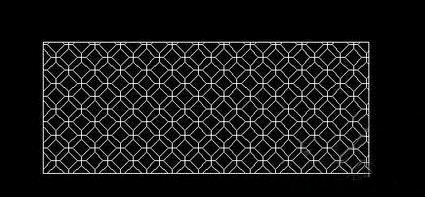
1、將這個圖案自定義成塊,點(diǎn)擊:繪圖→塊→創(chuàng)建,快捷鍵b。
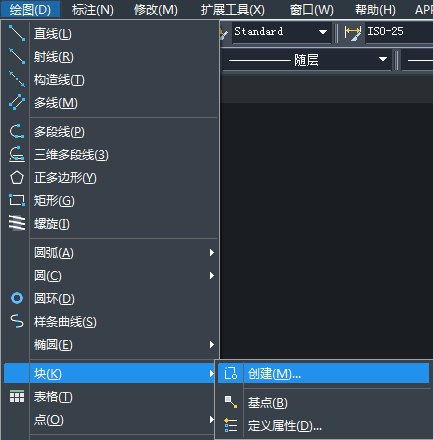
2、自定義塊時,需要先選中圖案的基點(diǎn),便于作圖方便。如果不選,默認(rèn)是坐標(biāo)原點(diǎn)。
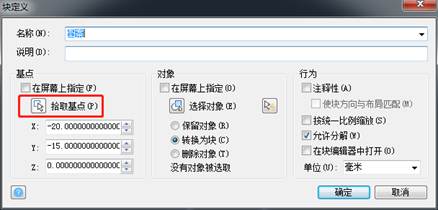
3、給圖案名一個名稱,然后點(diǎn)擊確定
5、雙擊一下剛才命名的圖案,發(fā)現(xiàn)這個圖案已經(jīng)成塊了
6、點(diǎn)擊:插入→塊,如圖所示
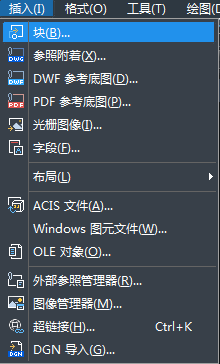
7、彈出如圖所示對話框,找到縮放比例。想要縮放的是Y軸,將Y軸的比例調(diào)小即可,設(shè)置好比例后,點(diǎn)擊確定。
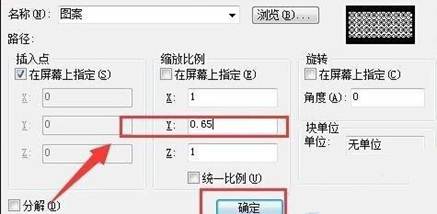
8、如圖所示對比效果,可以看到Y(jié)軸的比例成功縮小。
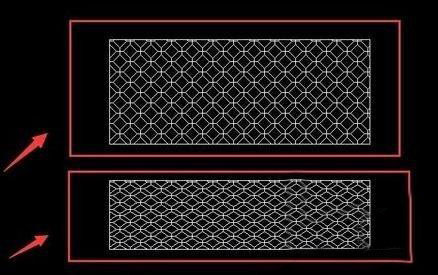
這里我們學(xué)習(xí)了CAD只縮放Y軸的教程,也就是不等比例縮放,希望大家喜歡!
推薦閱讀:模具CAD
推薦閱讀:CAD面積命令
·數(shù)字化轉(zhuǎn)型正當(dāng)時!中望+博超全國產(chǎn)電力行業(yè)解決方案助力行業(yè)創(chuàng)新發(fā)展2025-03-27
·中望隆迪落戶上海,開啟中國工業(yè)軟件產(chǎn)業(yè)升級新征程2025-03-25
·中望軟件2025經(jīng)銷商大會圓滿召開,共繪工軟生態(tài)新藍(lán)圖2025-03-17
·中望CAx一體化技術(shù)研討會:助力四川工業(yè),加速數(shù)字化轉(zhuǎn)型2024-09-20
·中望與江蘇省院達(dá)成戰(zhàn)略合作:以國產(chǎn)化方案助力建筑設(shè)計行業(yè)數(shù)字化升級2024-09-20
·中望在寧波舉辦CAx一體化技術(shù)研討會,助推浙江工業(yè)可持續(xù)創(chuàng)新2024-08-23
·聚焦區(qū)域發(fā)展獨(dú)特性,中望CAx一體化技術(shù)為貴州智能制造提供新動力2024-08-23
·ZWorld2024中望全球生態(tài)大會即將啟幕,誠邀您共襄盛舉2024-08-21
·玩趣3D:如何應(yīng)用中望3D,快速設(shè)計基站天線傳動螺桿?2022-02-10
·趣玩3D:使用中望3D設(shè)計車頂帳篷,為戶外休閑增添新裝備2021-11-25
·現(xiàn)代與歷史的碰撞:阿根廷學(xué)生應(yīng)用中望3D,技術(shù)重現(xiàn)達(dá)·芬奇“飛碟”坦克原型2021-09-26
·我的珠寶人生:西班牙設(shè)計師用中望3D設(shè)計華美珠寶2021-09-26
·9個小妙招,切換至中望CAD竟可以如此順暢快速 2021-09-06
·原來插頭是這樣設(shè)計的,看完你學(xué)會了嗎?2021-09-06
·玩趣3D:如何巧用中望3D 2022新功能,設(shè)計專屬相機(jī)?2021-08-10
·如何使用中望3D 2022的CAM方案加工塑膠模具2021-06-24
·如何加載HGCAD化工行業(yè)輔助設(shè)計插件2024-07-19
·CAD矢量圖輸出方法2021-05-21
·怎么處理CAD加載ZRX格式應(yīng)用程序失敗的情況2024-07-25
·如何將CAD面積數(shù)值顯示在圖形上?2024-02-05
·CAD裝配閥體(10)—環(huán)實(shí)體2022-11-01
·CAD如何打出乘號2018-01-11
·CAD的公差標(biāo)注方法淺析2017-10-11
·CAD軟件中如何實(shí)時平移功能?2022-04-26








